
¿Está confundido por el aluvión de cables de video disponibles en la actualidad? Echemos un vistazo a los cables de video más importantes de la actualidad, HDMI y DVI, y vea cuáles son las diferencias entre los dos.
RELACIONADO: ¿Realmente necesita comprar cables costosos?
Hace una década, era mucho más fácil averiguar cómo conectar su televisor a sus dispositivos, especialmente porque la mayoría de las personas solo tenían un VCR. Nuestras pantallas eran más pequeñas, la calidad era peor, pero el mundo era más simple. Hoy en día, difícilmente puede entrar a una tienda de electrónica sin ser presionado para comprar un cable HDMI de varios cientos de dólares solo para conectar sus dispositivos a su televisor. Si alguna vez ha habido un momento confuso para elegir cables y conectores, es ahora. Intentaremos ayudarlo a superar este lío y ver qué es realmente importante acerca de los dos cables de video digital más comunes de la actualidad: HDMI y DVI.
Crédito de las imágenes de Wikimedia ( enlace y enlace )
¿Por qué cables de todos modos?
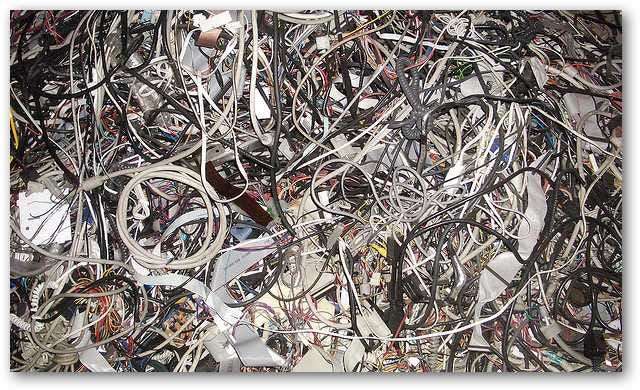
Alambres y cables desde jACK DOS en Flickr
A todos nos encantaría que pudieras comprimir tu video y audio de forma inalámbrica desde tus dispositivos a tus pantallas. Si bien ha habido algunos avances en esta área, francamente no es una solución viable para la mayoría en la actualidad. Por ahora, estamos atrapados transmitiendo nuestros medios a través de cables. En general, todos funcionan de la misma manera: el conector contiene pines que van a los puertos de su dispositivo de salida de video que transmiten video, audio y más a través de los cables del medio. Si desea obtener el entretenimiento de sus archivos y discos y colocarlo en su pantalla, los cables son un mal necesario por el momento.
¿Por qué no VGA o cable de video compuesto?

Componente de bricolaje a adaptador VGA vía Balazs H en Flickr
Los cables de video tradicionales, incluidos los de video compuesto y VGA, solo transmiten señales de video analógicas. Si bien esto funciona muy bien para las pantallas CRT, no es preferible para las pantallas LCD más nuevas. Si bien muchos televisores LCD y monitores de computadora actuales aún aceptan entrada VGA, generalmente funcionan mejor con DVI o HDMI.
Algunas tarjetas de video y dispositivos de reproducción de video, incluido el nuevo Apple TV, ni siquiera incluyen salidas VGA o compuestas, y esta será una tendencia creciente de cara al futuro. Incluso si su computadora y monitor actuales funcionan bien con cables VGA, querrá saber qué cable digital es mejor para futuras compras de equipos de video.
¿Cuál es la diferencia entre cables digitales?
Los dos conectores digitales principales que se utilizan en las computadoras y los sistemas de entretenimiento en la actualidad son HDMI y DVI. DisplayPort es otro conector más nuevo que se incluye en algunas computadoras más nuevas, y también hay varias variantes mini y micro de los tres. ¿Confundido todavía? A continuación, le indicamos cómo saber cuál es cuál:
DVI

Imagen vía Wikimedia
DVI es uno de los cables de video digital más comunes que verá hoy en computadoras de escritorio y monitores LCD. Es el más similar a los conectores VGA, con hasta 24 pines y soporte para video analógico y digital. DVI puede transmitir video HD de hasta 1920 × 1200, o con conectores DVI de doble enlace puede admitir hasta 2560 × 1600 píxeles. Algunos cables o puertos DVI pueden incluir menos pines si están diseñados para dispositivos de menor resolución, por lo que deberá estar atento a esto. Sin embargo, si su puerto contiene todos los pines, puede admitir la resolución máxima sin problemas. El mayor problema con DVI es que no admite el cifrado HDCP de forma predeterminada, por lo que si su hardware solo incluye puertos DVI, es posible que no pueda reproducir Blu-rays Full HD y otro contenido HD.

Convertidor de imagen DVI a HDMI a través de Wikipedia
Puede conectar DVI a un puerto HDMI en un monitor más nuevo con un pequeño convertidor digital. Sin embargo, dado que DVI no admite audio, deberá usar un cable separado para audio cuando se conecte a un puerto HDMI. Esto hace que DVI sea uno de los conectores más nuevos y versátiles. Es compatible tanto con versiones anteriores como con versiones anteriores, aunque ha perdido cierta comodidad. También puede conectar un monitor más antiguo que solo incluye un puerto VGA con un puerto DVI fácilmente a través de un convertidor DVI a VGA similar si su salida de video admite video analógico.
HDMI

Imagen vía Wikimedia
HDMI es el cable predeterminado en los televisores de alta definición más nuevos, reproductores de Blu-ray, Apple TV, muchas computadoras y tarjetas de video nuevas y una multitud de otros dispositivos de video. Los cables y puertos HDMI son muy fáciles de usar y casi tan fáciles de conectar como los dispositivos USB. No más alfileres doblados; solo empuja y juega. Los cables HDMI pueden transmitir video y audio digital simultáneamente a través del mismo cable. Los cables HDMI admiten video HD de hasta 1920 × 1200 y audio de 8 canales. También admiten el cifrado HDCP para el contenido HD más reciente. Para casi todos los propósitos, un solo cable HDMI es todo lo que necesita para conectar su computadora o dispositivo de video a su monitor o TV, y es casi el cable digital estándar absoluto.
DisplayPort

Imagen vía Wikipedia
DisplayPort es otro conector de video nuevo que se incluye en equipos más nuevos, especialmente en computadoras portátiles. Fue diseñado como el sucesor de DVI y VGA en computadoras, pero no ha tenido tanta adopción como DVI o HDMI. Sin embargo, se incluye en todas las Mac más nuevas y en muchas computadoras Dell, HP y Lenovo. En realidad, es muy similar a HDMI, por lo que transmite audio y video HD en el mismo cable y puede generar una resolución de hasta 1920 × 1080 y 8 canales de audio en un solo cable.
En el lado bueno, DisplayPort es compatible con HDCP, por lo que puede usarlo para reproducir contenido HD protegido desde Blu-rays y más. También puedes conectarlo a un puerto HDMI o DVI con un convertidor, ya que la señal digital es compatible. El problema es que pocos monitores y televisores incluyen puertos DisplayPort, por lo que casi Tiene que Tenga un convertidor si desea conectar su computadora portátil a una pantalla más grande.
¿Necesito cables costosos?

Infografía HDMI de Mint.com
Los cables son a menudo una de las mayores estafas en las tiendas de electrónica de hoy. Probablemente haya notado cables HDMI en las tiendas que eran más altos que los televisores junto a los que colgaban. Entonces, ¿necesita un cable elegante para la mejor experiencia HD?
No. En los días de las cintas VHS y la televisión analógica, un cable de mayor calidad definitivamente podría significar la diferencia entre una imagen clara y borrosa. Pero con video y audio digital, un cable es un cable. Su cable solo transferirá bits como su Ethernet u otros cables de computadora, y un cable HDMI económico de Amazon le servirá tan bien como un cable Monster. Los cables HDMI estándar de hoy en día pueden tener hasta 49 'de largo sin pérdida de señal, así que solo busque el cable más barato, conecte su equipo y disfrute.
Entonces, ¿qué cable digital es mejor?
En nuestra opinión, HDMI es el cable y el conector con los que debe quedarse. Es el conector predeterminado en la mayoría de los dispositivos y pantallas, compatible con contenido HD, incluido Blu-ray protegido HDCP, y puede transmitir video, audio y más, todo en un solo cable. Un cable y listo. Por ahora, es el cable y el conector que le recomendamos que estandarice.
Ahora, si ya tiene un equipo que usa DVI, VGA u otros cables, y funciona bien para usted, no sienta que necesita apresurarse a cambiarlo, porque no es así. Es posible que obtenga una mejor calidad al usar cables digitales si sus dispositivos lo admiten, pero a menos que tenga un monitor o televisor muy grande, puede ser difícil notar la diferencia. Las empresas de tecnología prosperan haciendo que las personas sientan que tienen que actualizar constantemente, pero a menudo si no está roto, no lo arregles es una buena política a seguir.
Lo bueno es que, ahora, si compra un televisor, un monitor de computadora, una tarjeta de video u otro dispositivo de video nuevos, sabrá lo que está buscando. Asegúrese de que sus nuevos dispositivos sean compatibles con HDMI, y debería poder usarlos con una amplia gama de equipos de video en los próximos años. Y no sea presa de las tácticas de venta de alta presión que intentan conseguir que compre un $ 2,200 cable HDMI ; por lo general, todo lo que necesita es uno barato de Amazon, por lo que puede guardar su dinero en efectivo para obtener más contenido HD para pasar por ese cable brillante.
Preguntas? Comentarios ¡Grita en los comentarios a continuación!







